Aumente su productividad con listas de Slack: un punto de inflexión
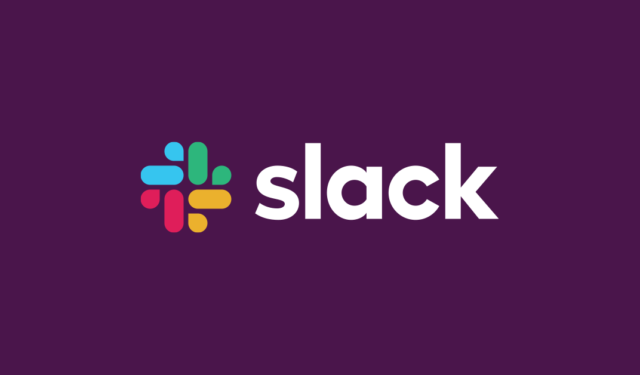
Las listas de Slack son una herramienta valiosa para los equipos que buscan mejorar la gestión de proyectos y la transparencia. Esta función permite un seguimiento organizado sin necesidad de integraciones adicionales. Descubra cómo las listas de Slack pueden aumentar sus niveles de productividad.
1. Consolide su trabajo en una sola plataforma
Muchas herramientas que mejoran la productividad se integran con Slack, pero con frecuencia requieren que salgas de la aplicación para obtener una vista completa. Por el contrario, las listas brindan una experiencia fluida dentro de Slack.
Una de las ventajas más destacadas de las listas de Slack es que permiten mantener todas las tareas centralizadas. He notado que mi productividad disminuye drásticamente cuando tengo que cambiar de una aplicación a otra; sin embargo, este desafío disminuye cuando puedo mantenerme dentro de una sola aplicación.
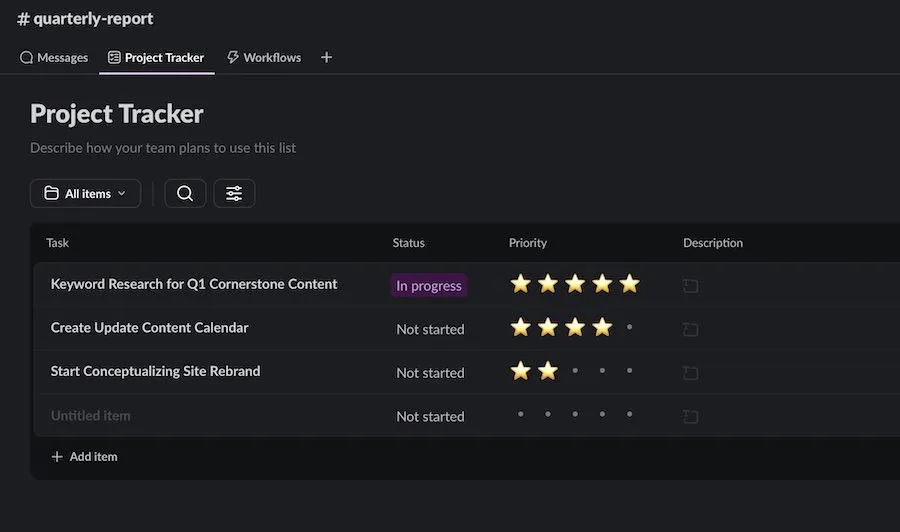
Acceder a una lista es tan sencillo como navegar a su pestaña específica en el canal correspondiente.
2. Prioriza fácilmente tus tareas clave
Con el tiempo, me he dado cuenta de que la verdadera productividad no consiste en agobiarte con una larga lista de tareas pendientes cada día. Es mucho más eficaz identificar tus tareas principales y gestionar o delegar otras responsabilidades. Como escritor, mis objetivos principales giran en torno a escribir, editar y presentar, mientras que otras tareas quedan en segundo plano.
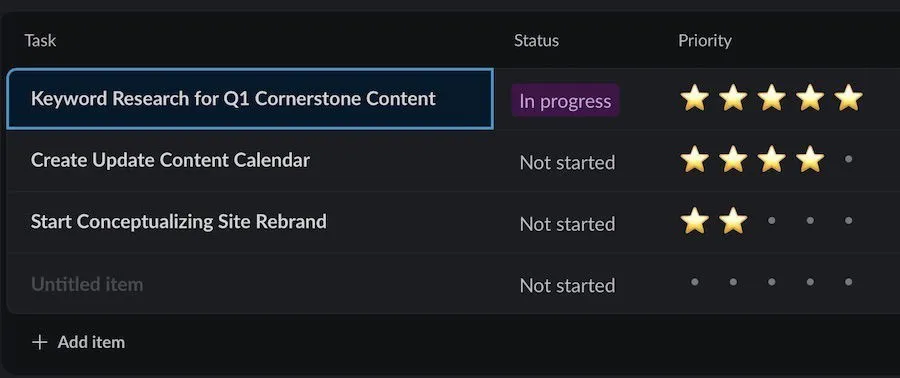
Ya sea para proyectos a corto plazo o a largo plazo, las listas de Slack me permiten priorizar tareas sin esfuerzo. Utilizo un sistema de clasificación por estrellas para destacar los elementos prioritarios, lo que me permite delegar en función de la experiencia de mi equipo.
Sugiero un sistema de cinco estrellas para priorizar, ya que facilita una segmentación de tareas más clara; tres estrellas a menudo parece demasiado restrictivo.
3. Supervisar eficazmente el progreso del proyecto en equipo
El trabajo en equipo eficaz exige confianza y transparencia, especialmente cuando se trata de proyectos importantes. Durante mi etapa como gerente de contenido, colaboré estrechamente con mis colegas para reunir elementos de diseño, realizar investigaciones de palabras clave y cumplir con diversas responsabilidades.
Estar al tanto del progreso de cada tarea simplifica la organización y ayuda a establecer plazos realistas. Las listas de Slack mejoran este proceso al mostrar el estado de cada tarea, junto con el miembro del equipo asignado.
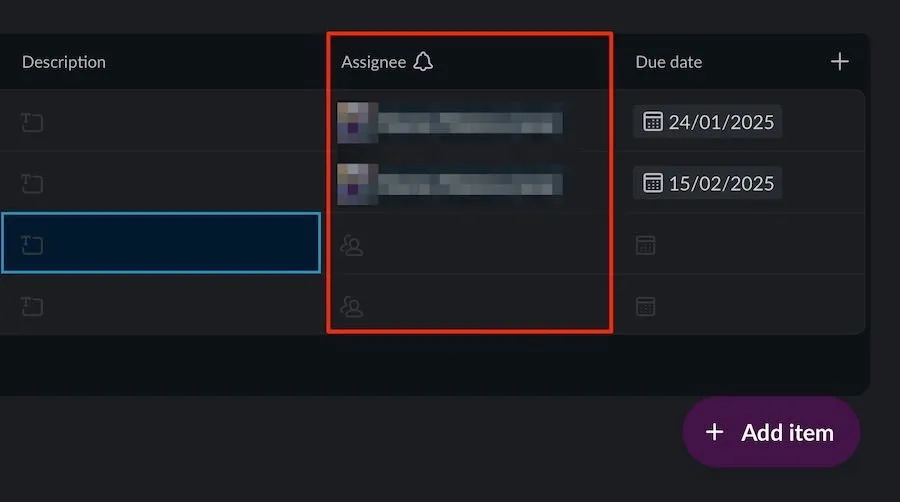
Para proyectos más grandes, considere integrar Listas con Slack Canvases, que son excelentes para almacenar documentos vitales relacionados.
4. Utilice plantillas para ahorrar tiempo
En general, Slack es fácil de usar, cuenta con numerosos comandos útiles y una interfaz intuitiva para una navegación sencilla. La función de listas de Slack es igualmente sencilla y me permite crear plantillas personalizadas dentro de la aplicación.
Si bien es necesario invertir algo de tiempo al principio para configurar las plantillas, el ahorro de tiempo a largo plazo es significativo. Además, Slack ofrece varias plantillas de listas predefinidas para mayor comodidad.
Para crear una plantilla, comience haciendo clic en el ícono de tres puntos y elija Plantillas .
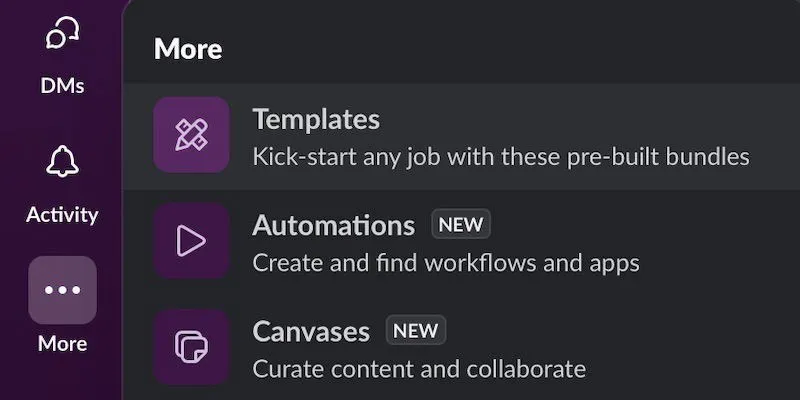
Encontrarás un botón Crear una plantilla en la esquina superior derecha; haz clic en él.
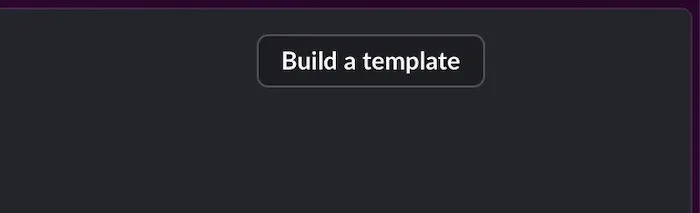
Luego, expanda la sección Agregar una plantilla y seleccione Lista .
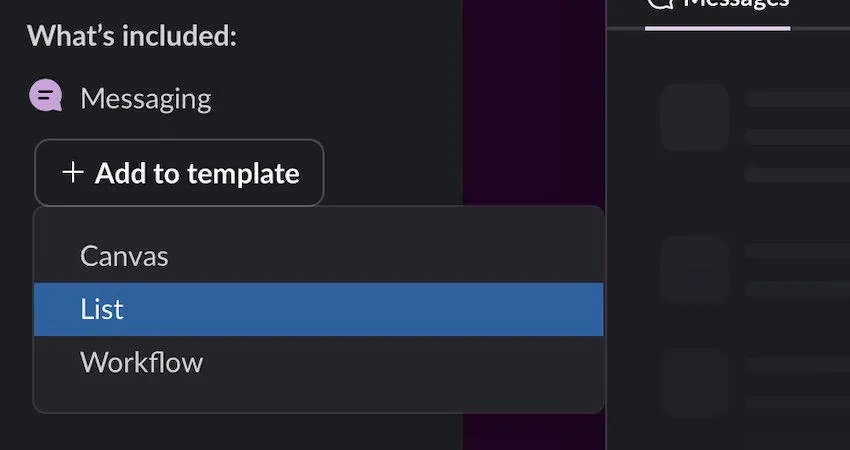
Puede elegir el tipo de lista (ya sea seguimiento de acuerdos, planificación trimestral o registros atrasados) y luego seleccionar Agregar a plantilla .
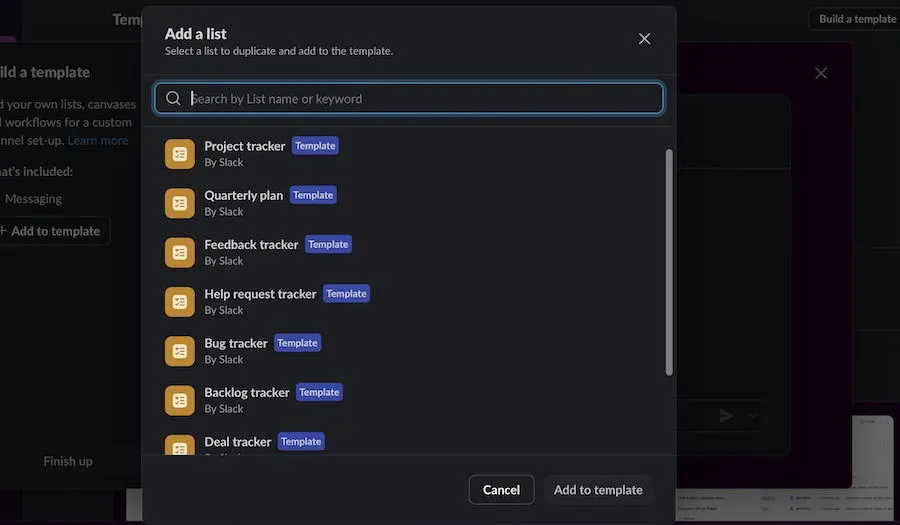
En la siguiente página, asigne un nombre y una descripción a su plantilla, luego haga clic en Guardar plantilla .
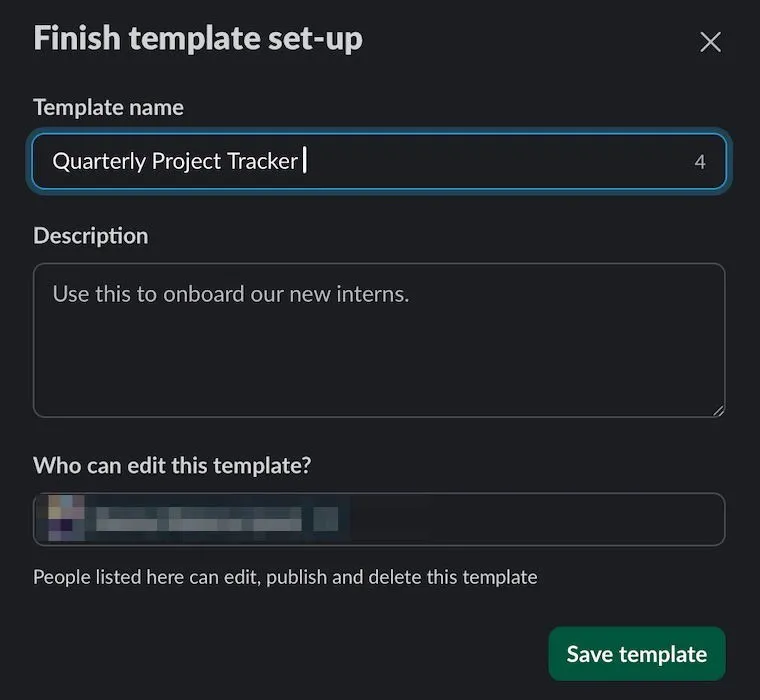
A continuación, cree un nuevo canal, ajuste la configuración de visibilidad y haga clic en Crear .
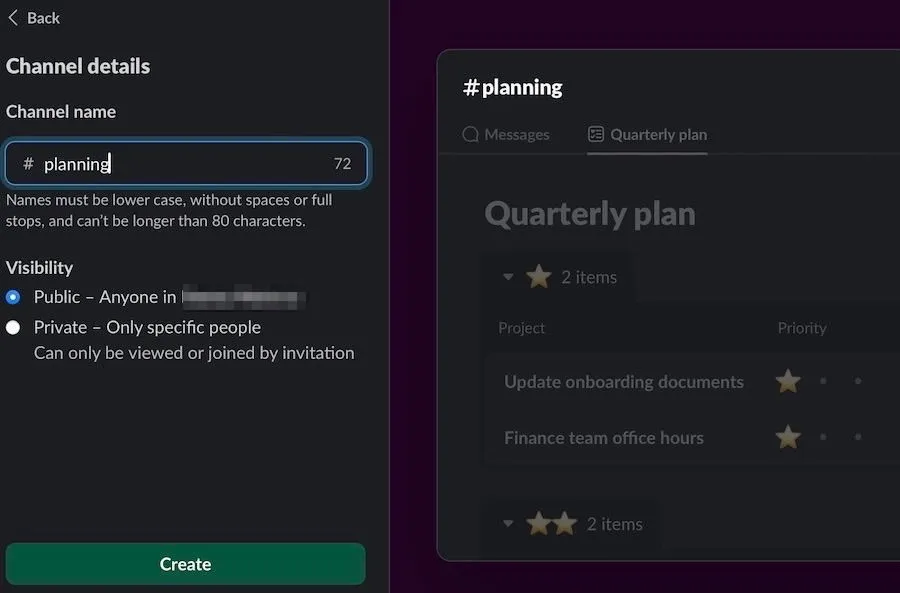
Para ver y modificar tu lista, navega a la pestaña dedicada en la parte superior del canal recién creado.
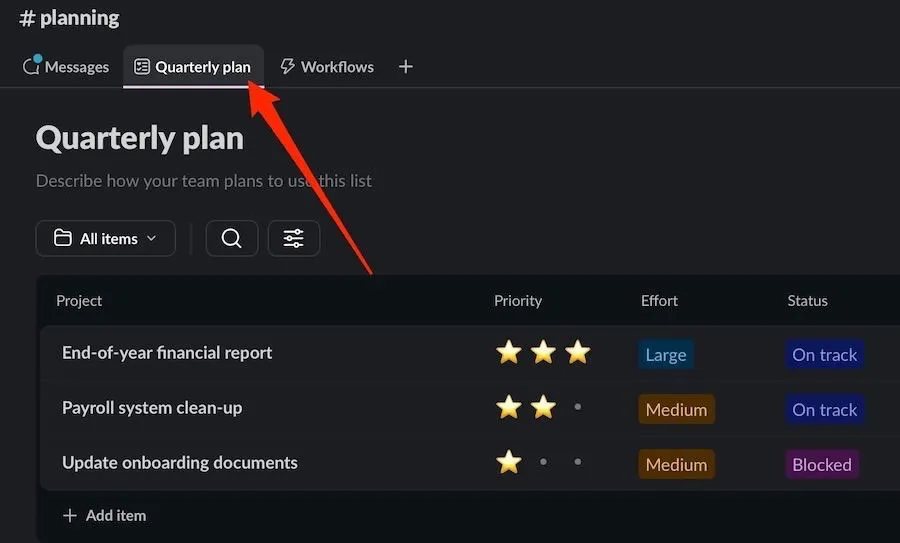
5. Personaliza completamente las listas de Slack para que se adapten a tus necesidades
Suelo personalizar varios aspectos de mis listas de Slack, incluidas las etiquetas de estado y las estrellas de priorización. Por supuesto, también adapto las tareas para asegurarme de que sean relevantes para mis proyectos actuales.
Las listas de Slack ofrecen la flexibilidad de crear campos personalizados, lo que te permite planificar tus proyectos exactamente como lo necesitas. Si prefieres no instalar ni administrar aplicaciones de Slack independientes, esta es una alternativa conveniente.
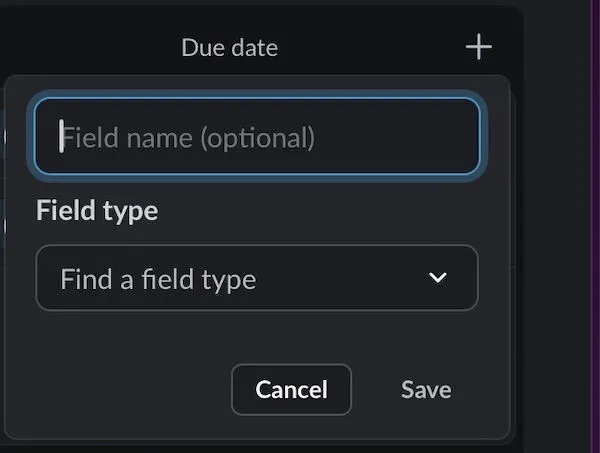
Además, valoro la posibilidad de personalizar el canal al que se asigna cada tarea. Además, se puede elegir entre diferentes diseños, incluidas vistas de tabla y de tablero, lo que facilita una visualización sencilla de los datos.
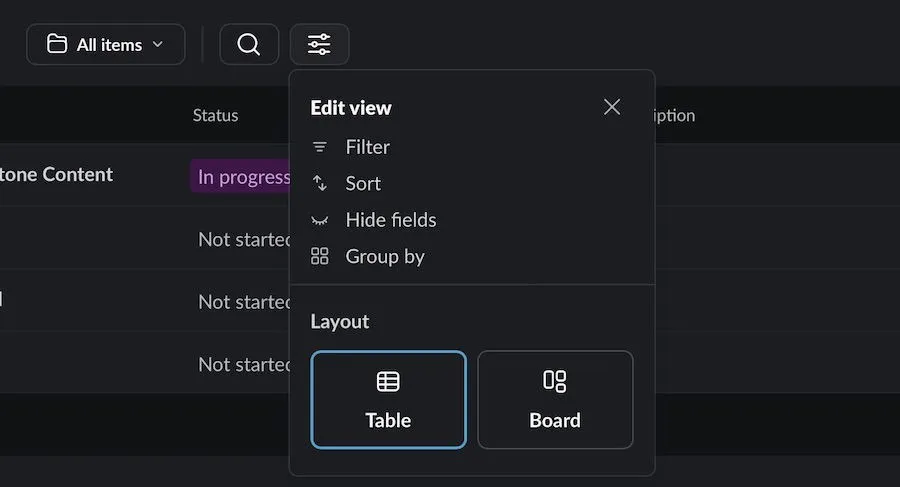
Dominar las listas de Slack es muy fácil y, una vez que te familiarices con ellas, te resultará mucho más fácil gestionar todos tus proyectos dentro de una sola aplicación. Colaborar con compañeros de equipo se vuelve muy sencillo y puedes adaptar todo para satisfacer tus necesidades específicas. Esta funcionalidad puede influir en tu elección entre Slack y Microsoft Teams.
Créditos de las imágenes: Canva. Todas las capturas de pantalla son de Danny Maiorca.



Deja una respuesta